阅读量:0
Ensp配置防火墙的web界面
准备工作
新建网卡
我用的是win10系统,新建网卡
先右键管理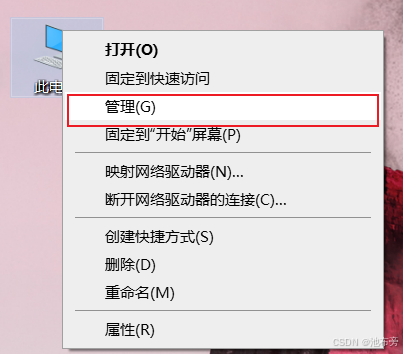
再点击设备管理器 --- 再网络适配器
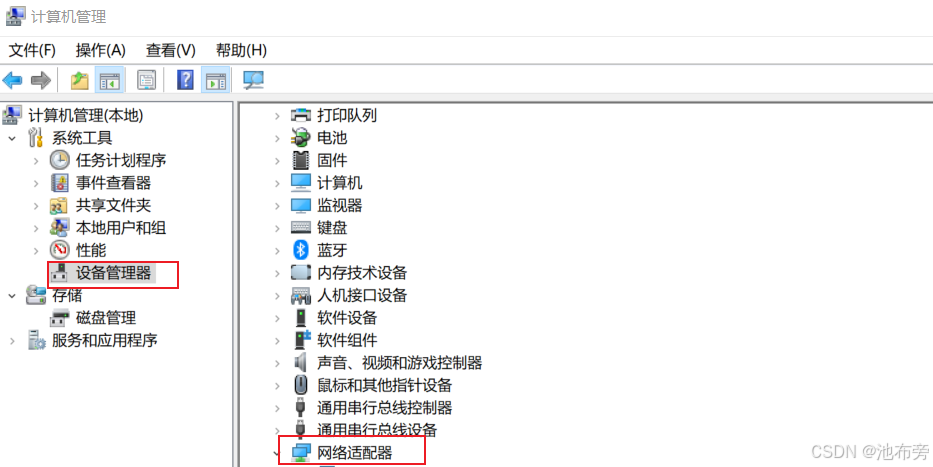
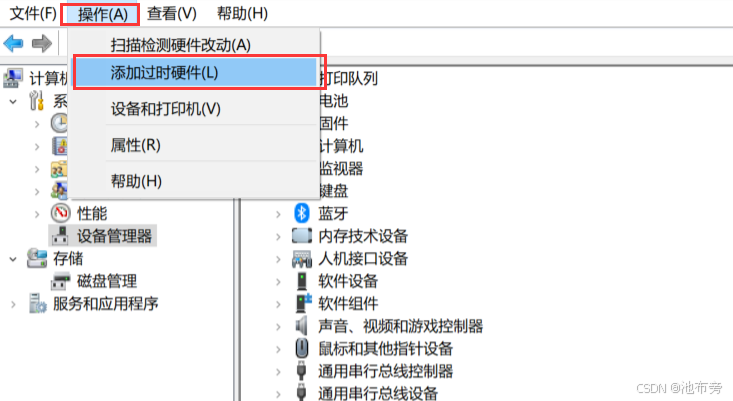
接下来就下一步就行
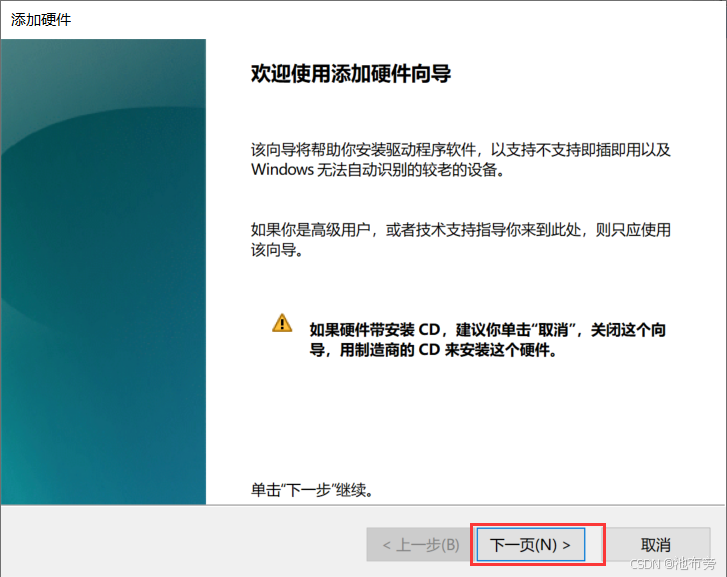
这两个大差不大,直接冲就好了
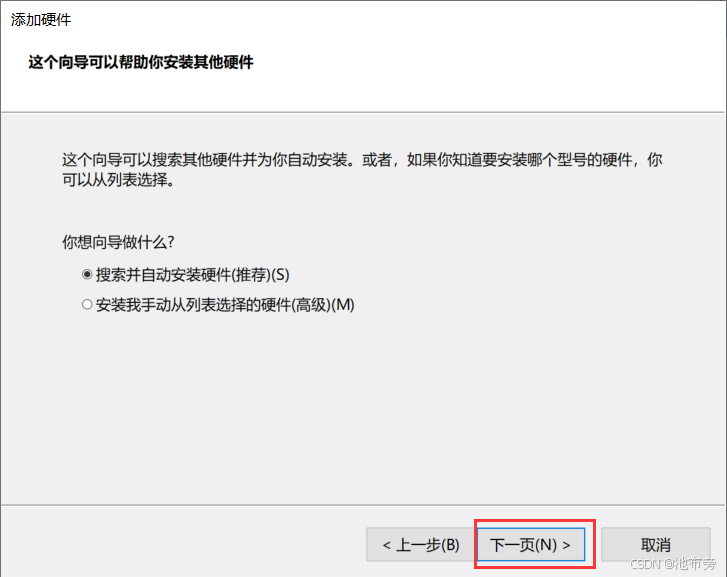
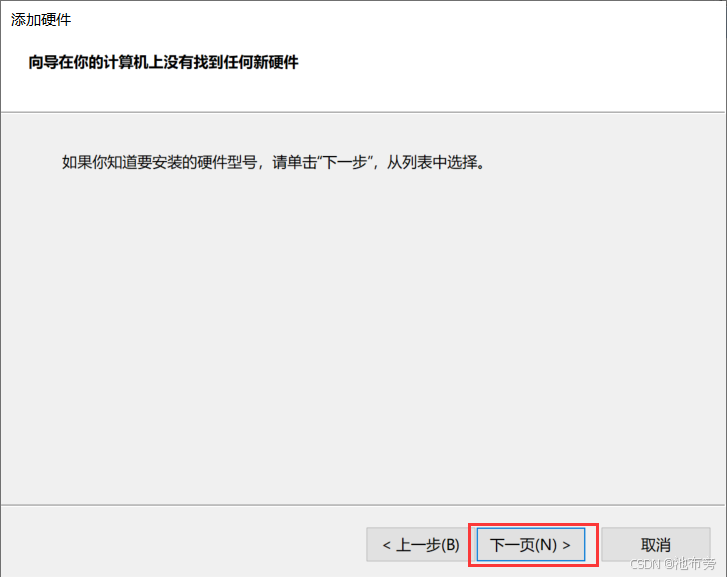
找到网络适配器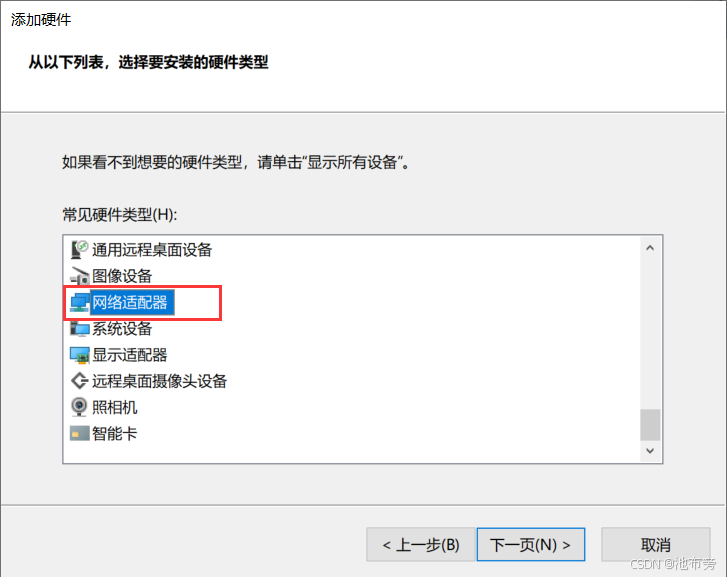
选微软的环回
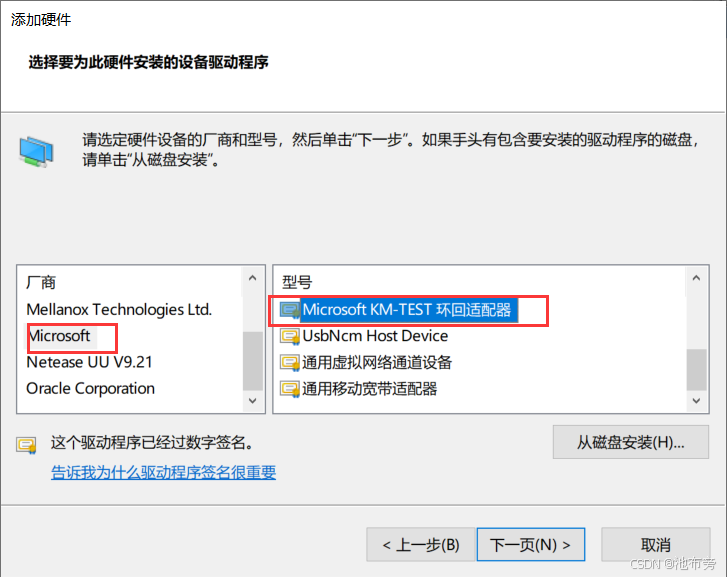
好了,到这步你已经创建了网卡
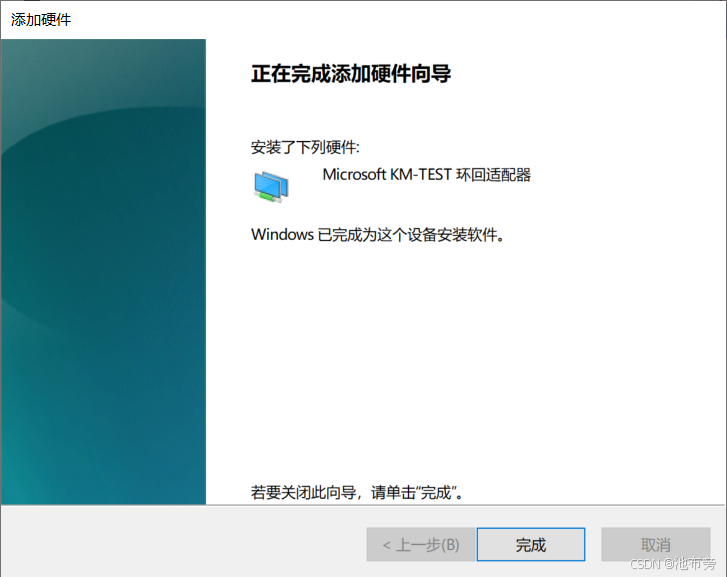
配置网卡
找到适配器 就在设置的网络里面 也可以点击wifi图标里的 打开“网络和Internet设置”
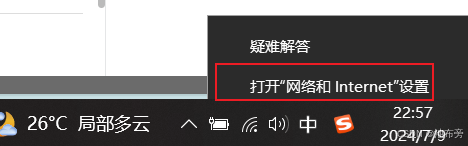
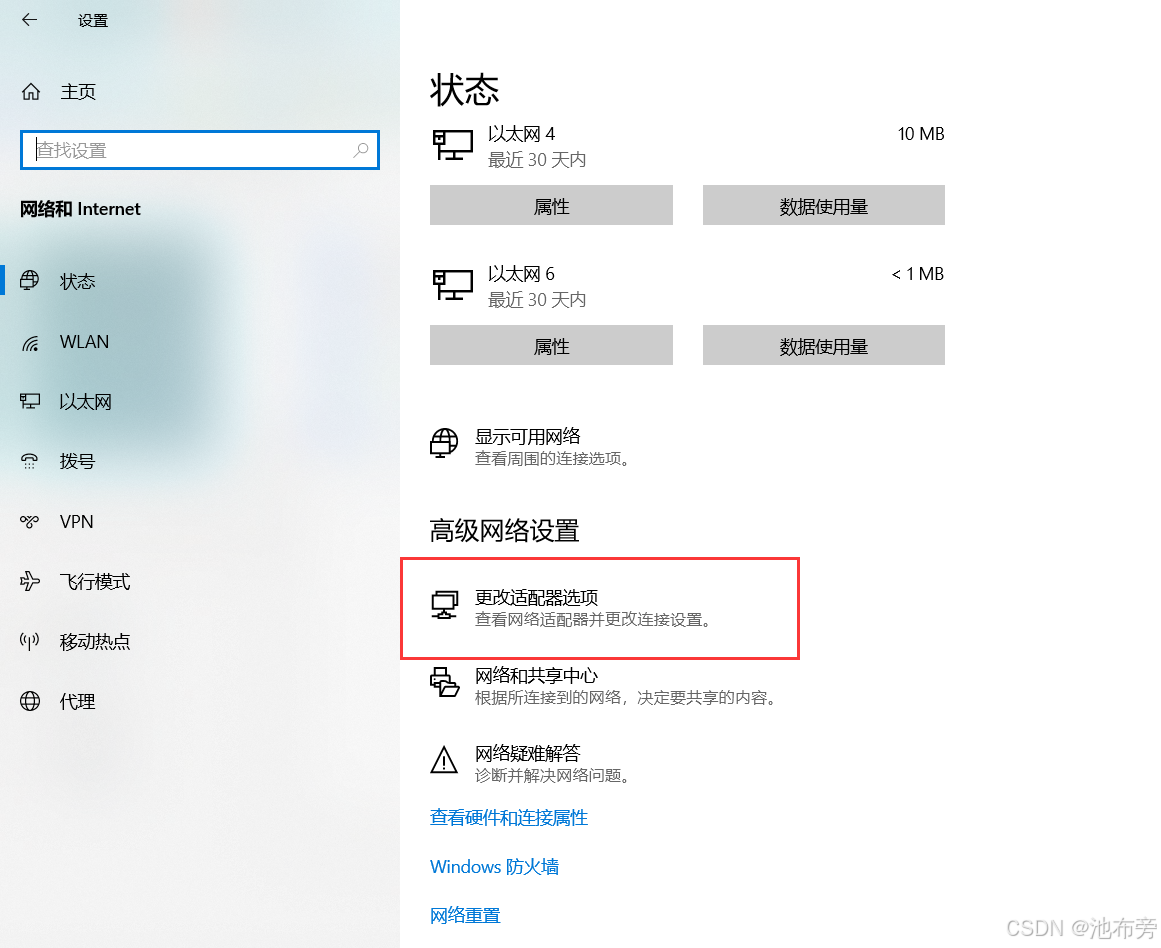
点击你新建的网卡,再配置ip
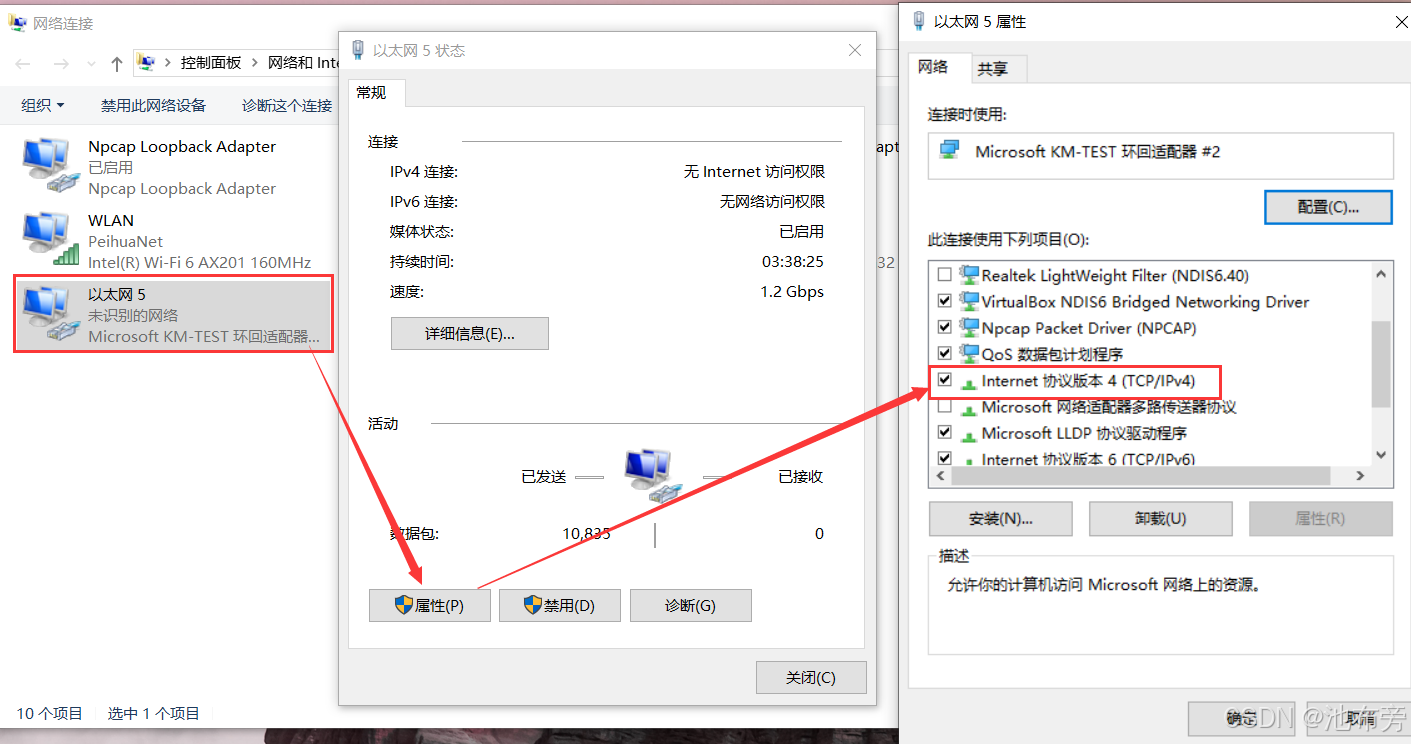
这里我不用防火墙默认的ip,可以选择一个不常用的地址段
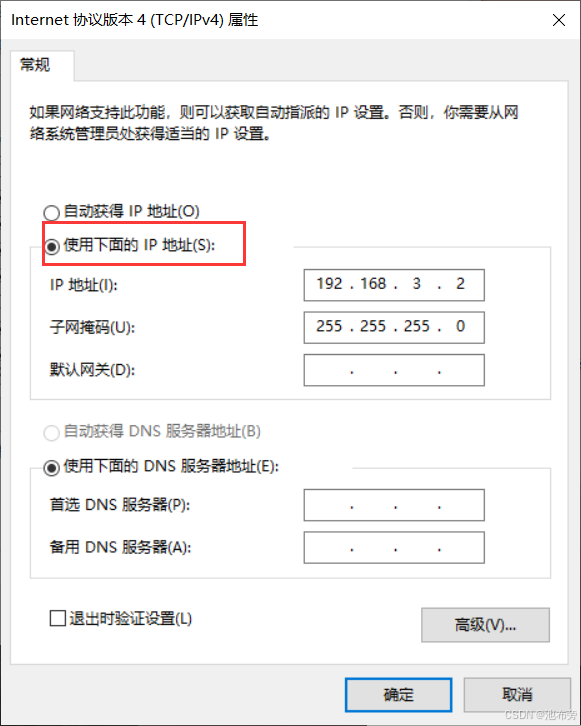
启动防火墙
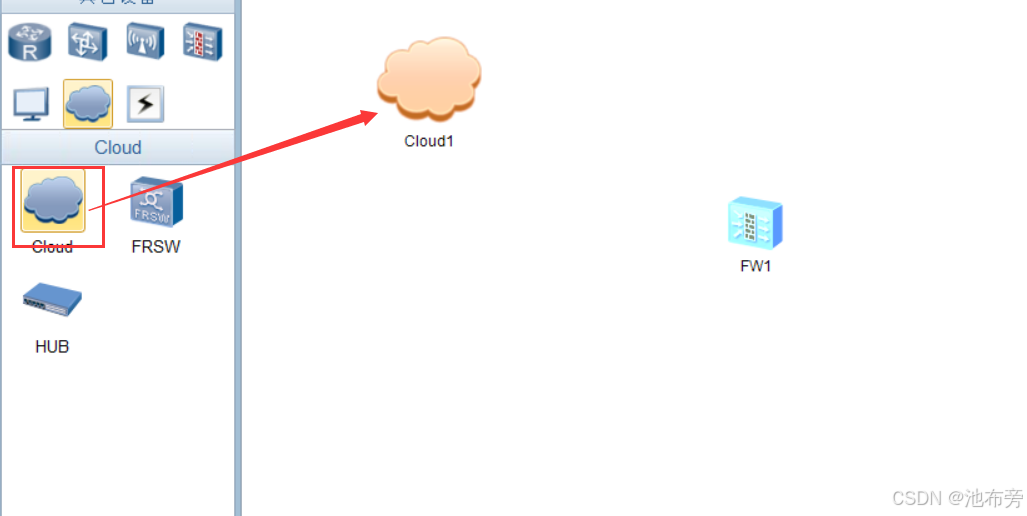
在云上加端口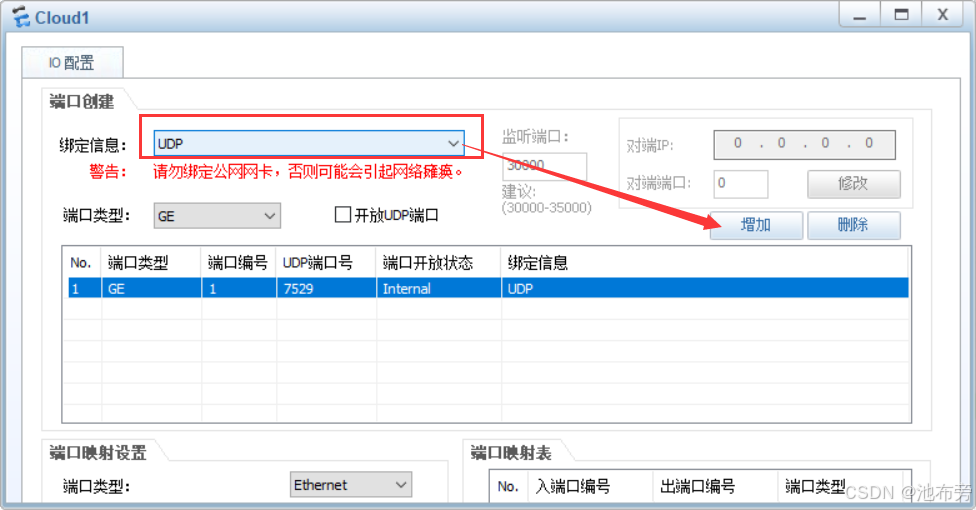
加你新添加的网卡 别着急,后面有出问题解决的办法
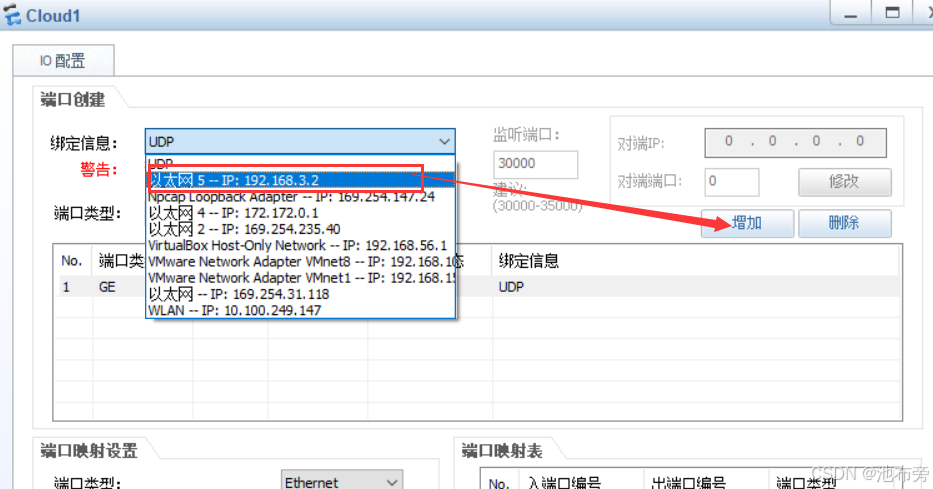
记得双向通道再添加
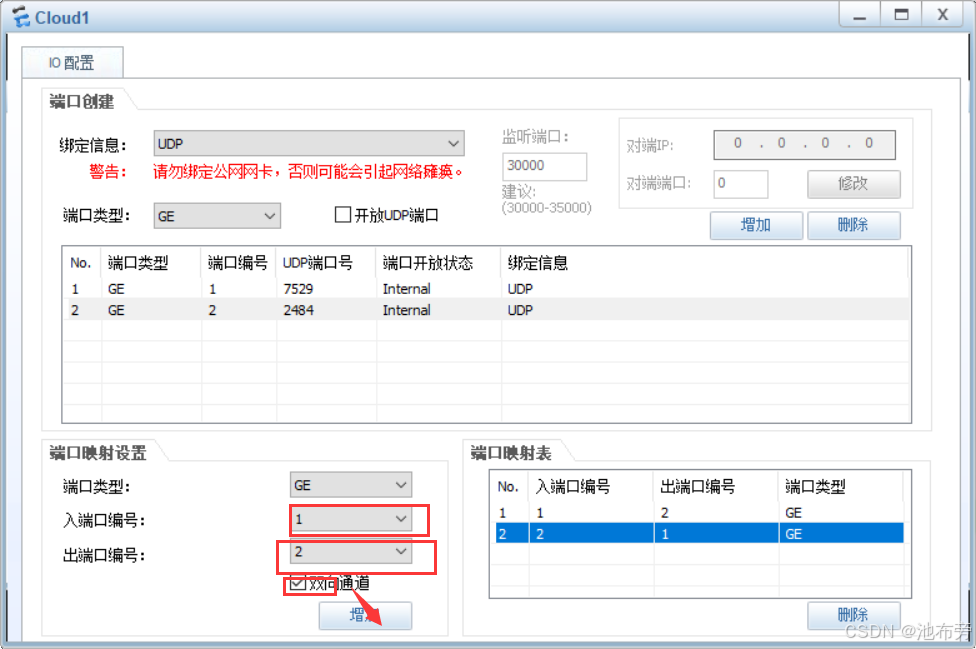
这样云就有端口可以连接起来
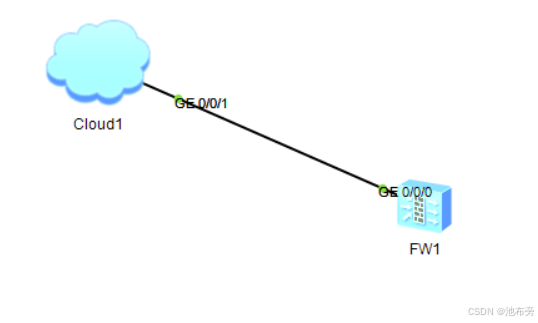
注意:只有USG6000V才有web界面
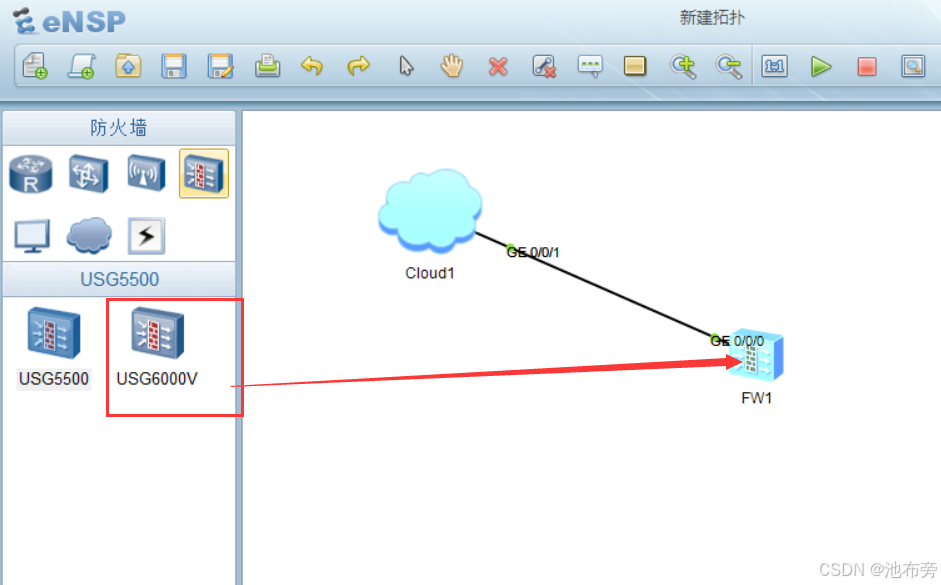
配置防火墙
进去要改密码的
输完账户密码后还有个改密码的选项,选Y
再输入旧密码Admin@123
在输入新密码再确认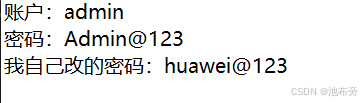
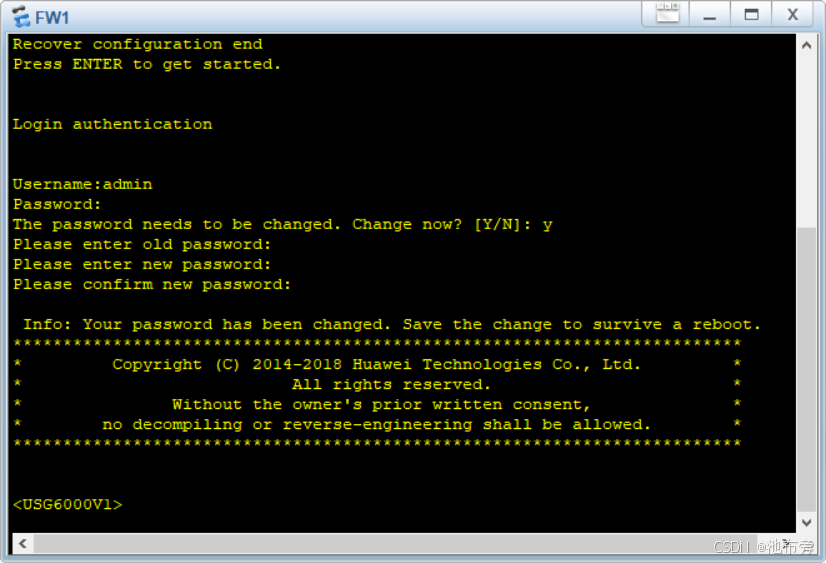
改ip和运行web界面(真实机器不用)
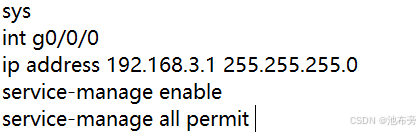
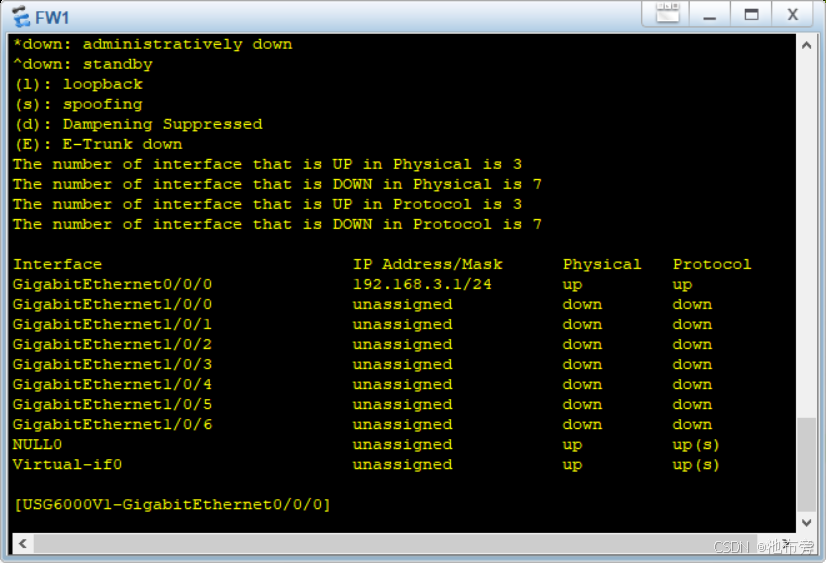
注意:ip要跟虚拟网卡在一个网段
点高级 输入https://192.168.3.1不行的就https://192.168.3.1:8443 这个ip是防火墙g0/0/0的ip
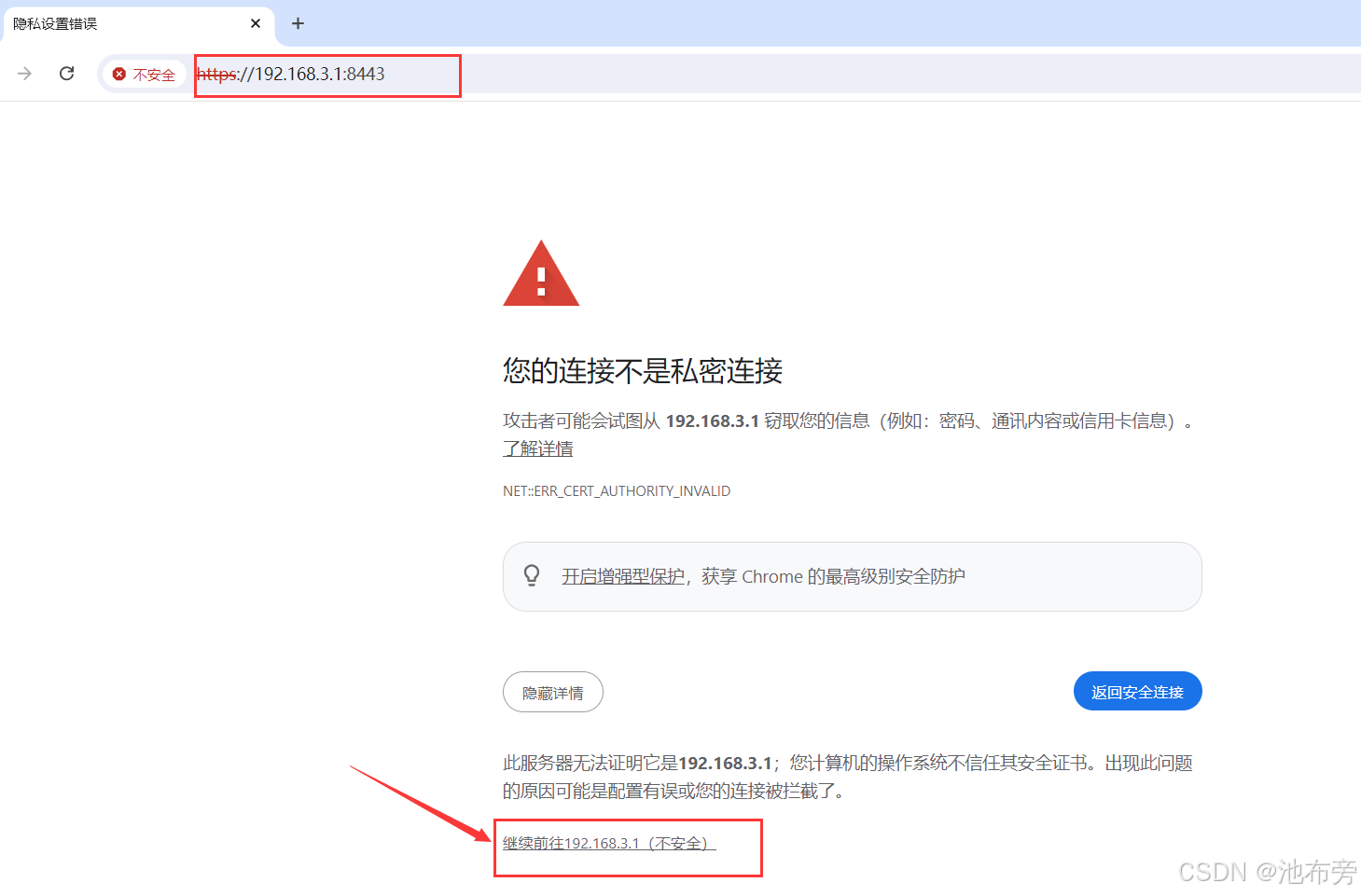
输入admin和我改的密码huawei@123 密码是自己改的
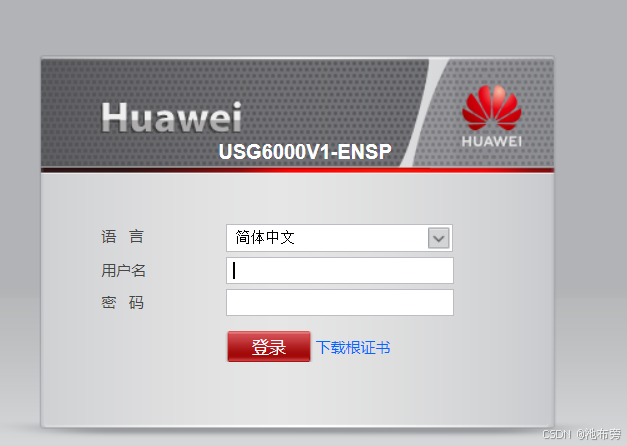
这就进来了,向导直接叉就行
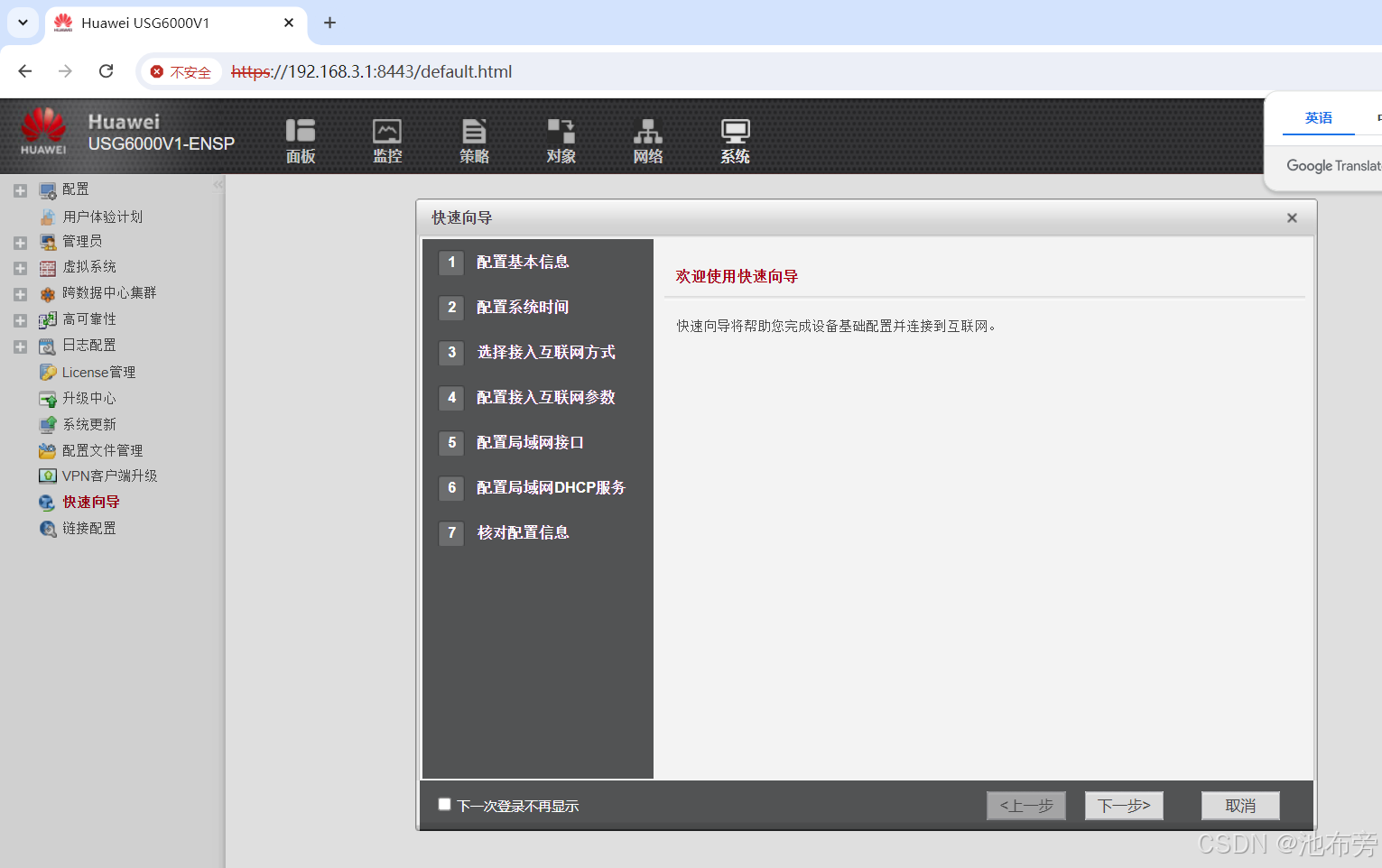
注意事项和错误
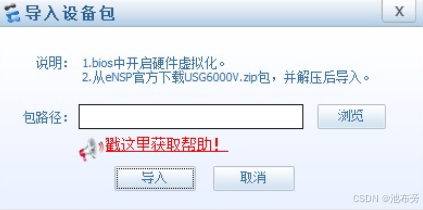
可以去浏览器搜索 华为防火墙usg6000v包下载
然后解压导入就可以了
如果第一次启动防火墙叫你选资料直接跟着下载在导入就可以了
如果云里面没有网卡选项
可以重启ensp和重启电脑
还没有就重新安装winpcap(ensp网卡大部分就是这个问题)
防火墙启动不了没有web界面
启动不了
如果一直卡在#####的话
多启动几个防火墙
还有可能就是在打开ensp之前将网连上,记得是在启动之前
还有就是去virtualBox将内存给大点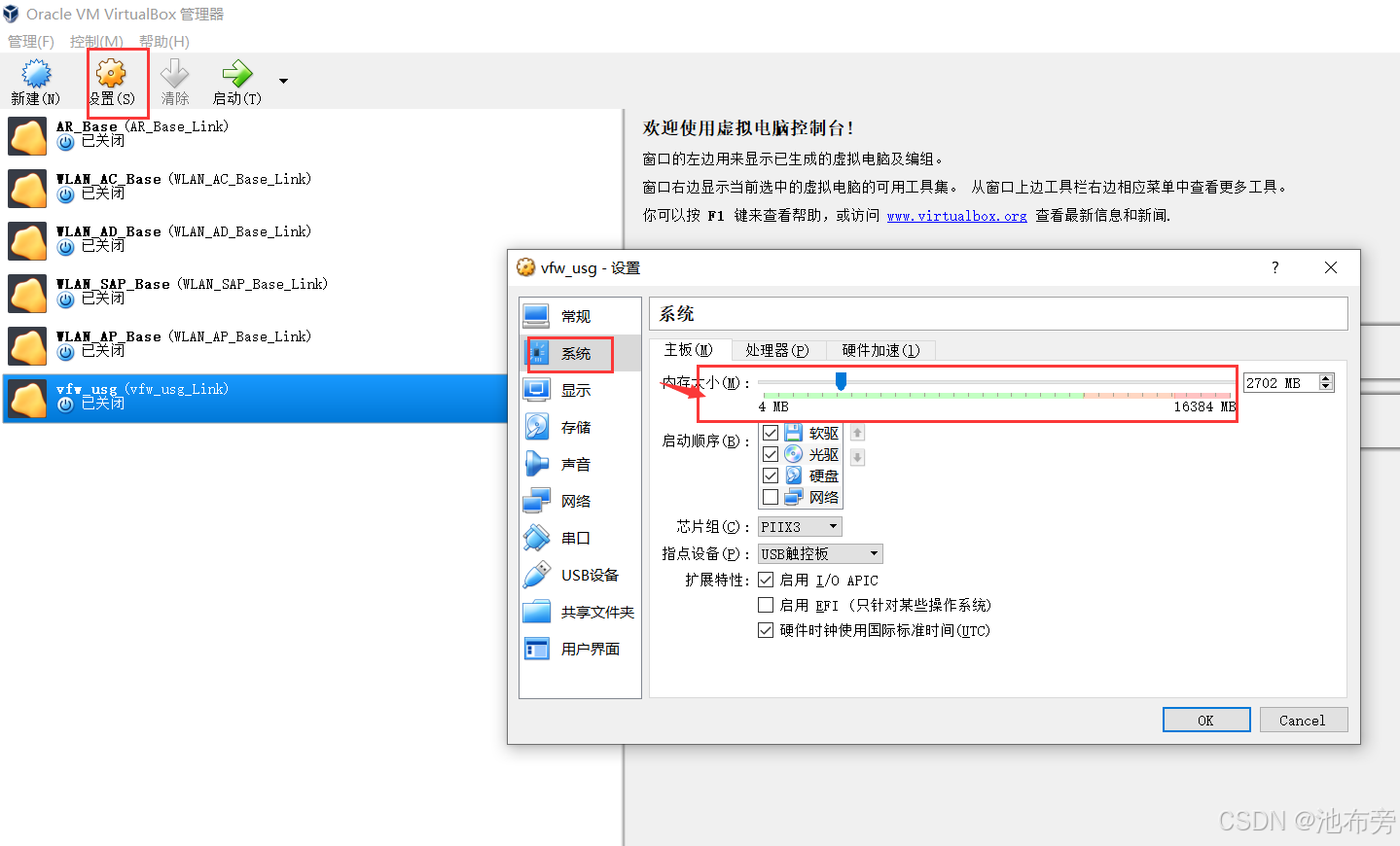
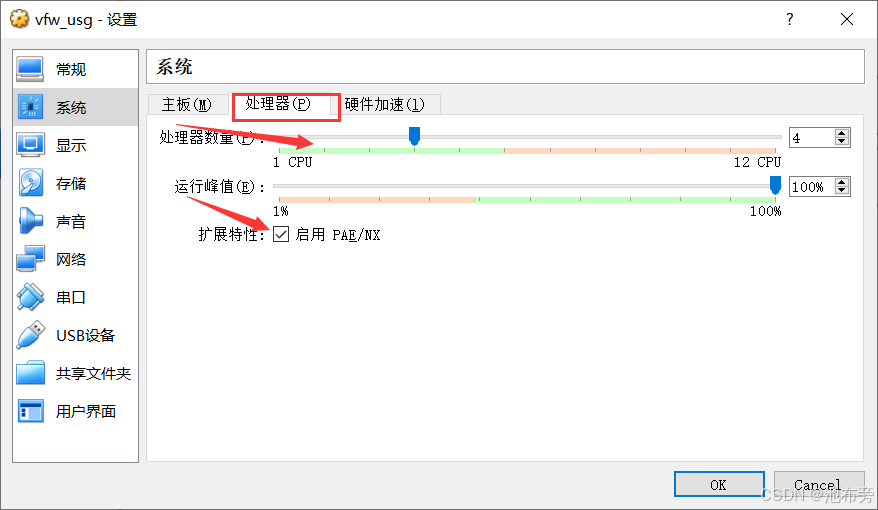
记得虚拟化也要开
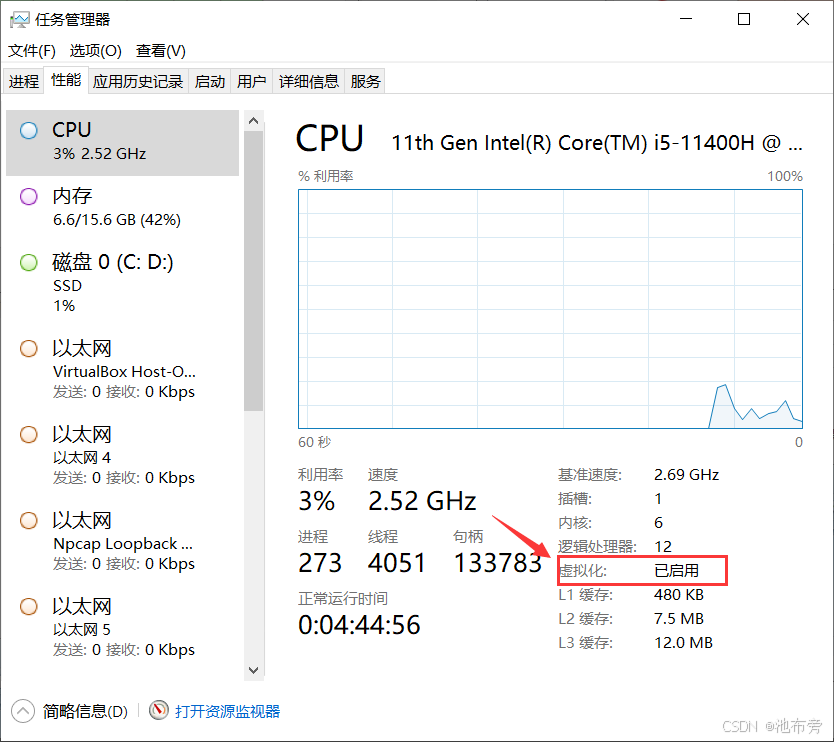
没有web界面
进入virtualBox删除防火墙导入的软件在导入一次,记得版本要对
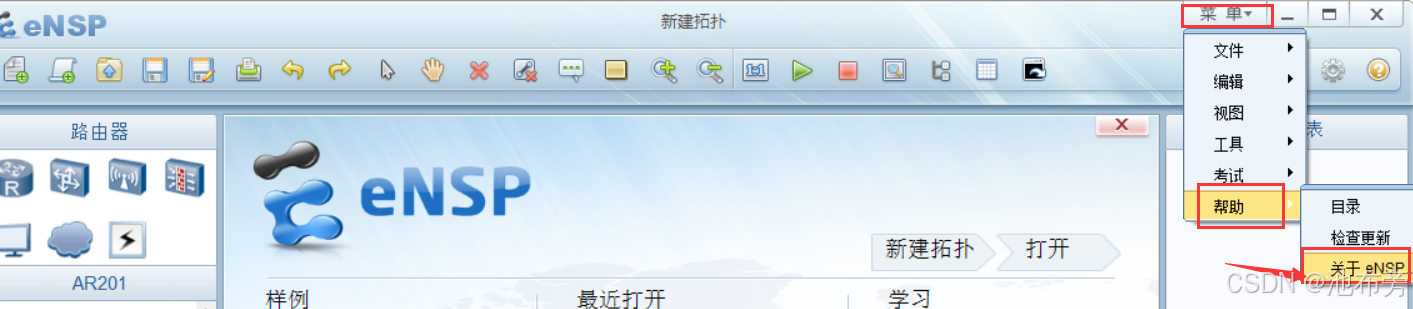
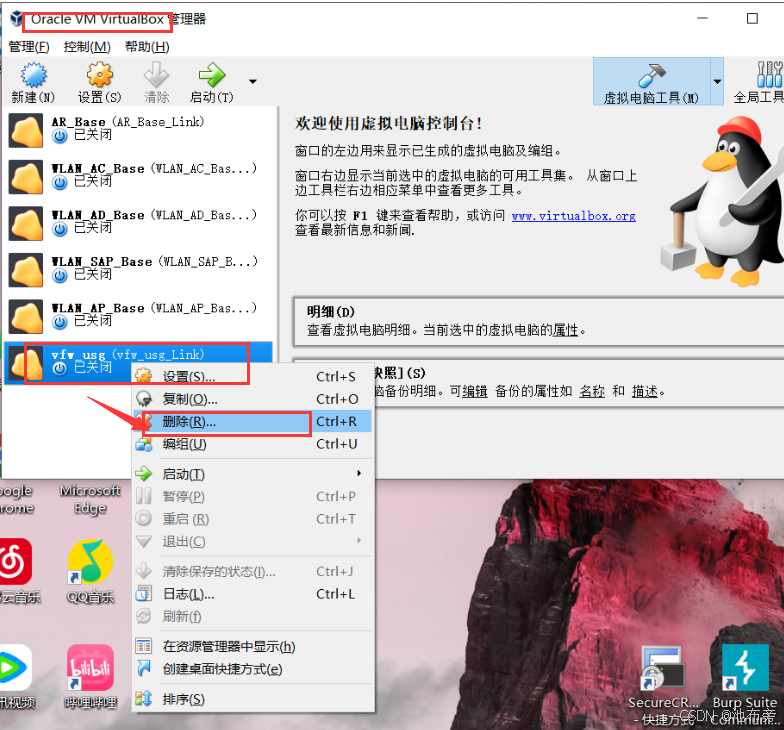
下次进入防火墙再导入一下就可以了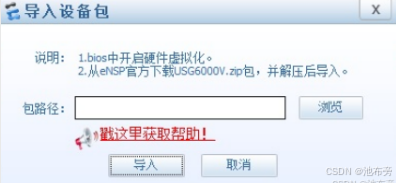
如果还没有的话可以下再VMware用他的
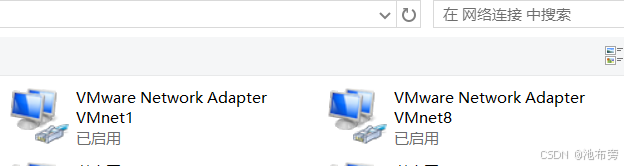
这两个网卡
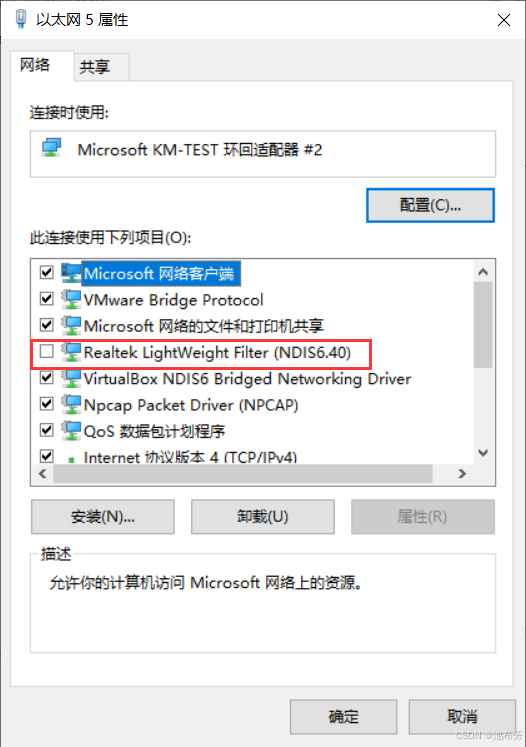
还有可能是这个,不要勾选
再不行网卡这样设置跟VMware网卡一样
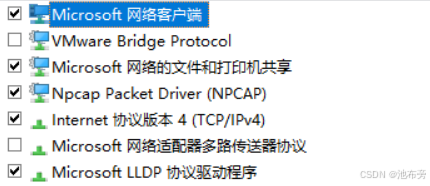

出现问题可以多去试试,重装软件倒还好,重装系统的话还是有点麻烦的,有问题的话可以评论或私聊,我试着去解决,冲冲冲
